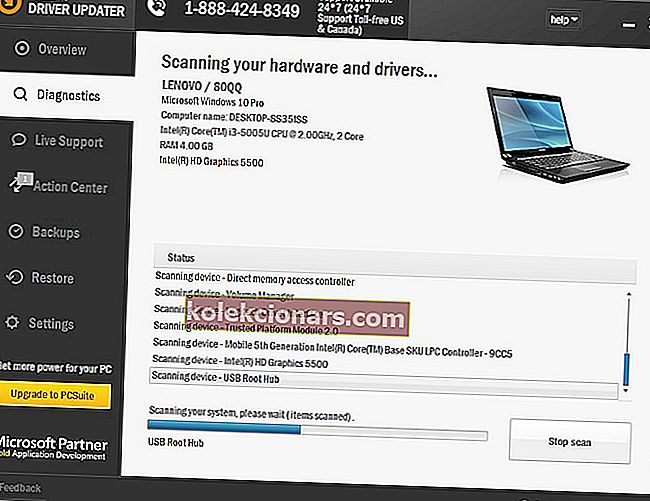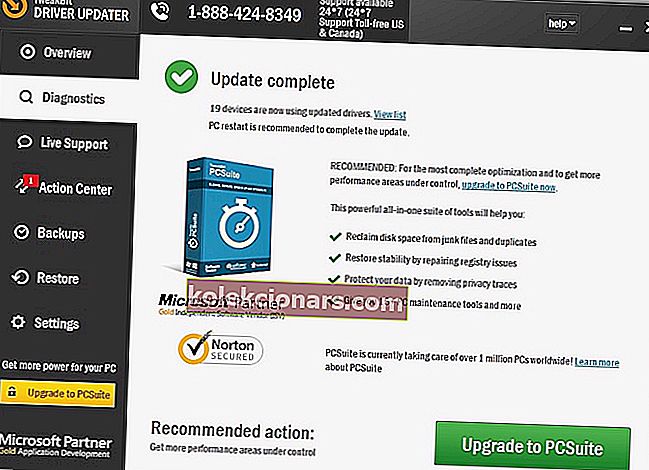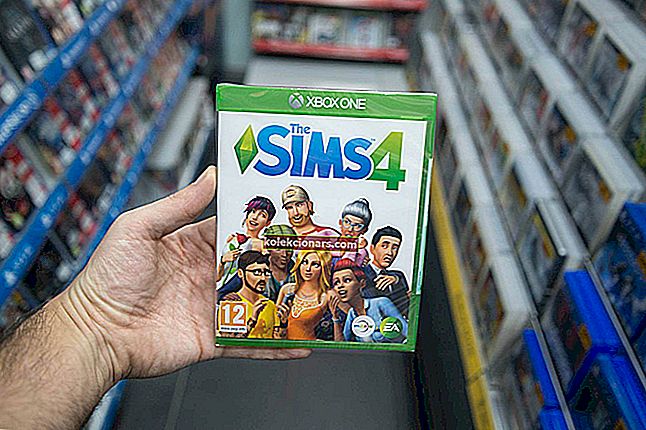
Sims 2 je pokračováním nejprodávanější počítačové hry vůbec. Byla vydána v roce 2004 pro Microsoft Windows a lze ji hrát také na mobilních platformách.
Za pouhých deset dní se z této hry prodalo milion kopií a překonal tak rekord na herním trhu. V roce 2008 bylo prodáno neuvěřitelných 100 milionů kopií této série, takže se jedná o nejoblíbenější hru.
Každý, kdo to hrál, ví, jak návykové to může být. Existují však chvíle, kdy máte problémy, které vám brání ve hře, jako když se zhroutí nebo se nespustí nebo úplně nezmrzne.
Tento článek vás provede tím, co můžete udělat, když narazíte na selhání Sims 2 v systému Windows 10.
Jedním z důvodů je to, že hry, které fungovaly v předchozích operačních systémech, mohou nebo nemusí ve Windows 10 fungovat kvůli problémům s kompatibilitou. Může se však také stát, že dojde k poškození souboru nebo ovladače nebo když jste neaktualizovali ovladače nebo grafickou kartu.
Poznámka: Pokud hrajete z disku, tyto hry používají Safedisc, který není podporován ve Windows 10. Zkontrolujte, zda můžete získat digitální verze her, které si můžete stáhnout a hrát.
Jak opravit shazování Sims 2 v systému Windows 10
- Restartujte počítač nebo zařízení / Spusťte počítač do normálního režimu
- Zkontrolujte, zda v zařízení nejsou aktualizace softwaru a ovladačů pro Windows
- Zkontrolujte systémové požadavky pro hru
- Přihlaste se jako jiný uživatel
- Opravte nebo přeinstalujte hru
- Resetujte hru
- Přeinstalujte ovladače
- Spusťte nástroj DISM
- Pomocí nástroje Kontrola systémových souborů opravte poškozené soubory
- Vymažte mezipaměť obchodu
- Proveďte Obnovení systému
Řešení 1: Restartujte počítač nebo zařízení
Někdy, když Sims 2 v systému Windows 10 selhává, může to být způsobeno dočasným problémem, který lze vyřešit restartováním počítače nebo zařízení. Tím se resetuje vše, co běží v paměti, což může způsobit selhání hry.
Než budete pokračovat, ujistěte se, že není nic otevřeného nebo neuloženého, protože to automaticky zavře všechny otevřené aplikace. Chcete-li to provést, klikněte na Start> Napájení> Restartovat. Po restartování počítače se znovu přihlaste a zkontrolujte, zda vaše hra funguje.
Řešení 2: Zkontrolujte aktualizace systému Windows
- Klikněte na Start
- Vyberte Nastavení
- Klikněte na Aktualizace a zabezpečení

- Vyberte Windows Update

- Klikněte na Zkontrolovat aktualizace a systém Windows aktualizuje vaše ovladače

Řešení 3: Zkontrolujte, zda váš počítač splňuje systémové požadavky pro hru
Některé hry mají specifické minimální systémové požadavky pro bezproblémové hraní Windows 10. Zkontrolujte, zda váš počítač nebo zařízení dokáže bez problémů spustit hru.
- ČTĚTE TAKÉ: Jak mít holčičky v DLC The Sims 4: Parenthood
Řešení 4: Přihlaste se jako jiný uživatel
Někdy, když Sims 2 v systému Windows 10 selže, může to být způsobeno poškozenými daty profilu ve vašem počítači nebo zařízení.
- Klikněte na Start

- Klikněte na název svého účtu v levém horním rohu a klikněte na Odhlásit se

- Klikněte na Přepnout účet
- Přihlaste se pomocí druhého účtu a restartujte hru, abyste zjistili, zda funguje
Řešení 5: Opravte nebo přeinstalujte hru
Soubory her se mohou poškodit nebo změnit, pokud je ve vašem počítači malware nebo na něm spouštíte úpravy hry. Toto řešení odstraní a nahradí soubory, které hru spouští. Některé hry dokonce opravují původní soubory, aniž byste ji museli úplně odebrat.
Jak přeinstalovat hru z Microsoft Store
- Klikněte na Start
- Vyberte Všechny aplikace

- Najděte hru v seznamu aplikací
- Klikněte pravým tlačítkem na hru a vyberte možnost Odinstalovat
- Podle pokynů jej odinstalujte
- Přeinstalujte hru otevřením aplikace Obchod a výběrem tlačítka profilu

- Klikněte na Moje knihovna
- Najděte hru a klikněte na Stáhnout
Přeinstalujte z jiného umístění
- Klikněte na Start
- Vyberte Nastavení
- Zadejte Programy a funkce a vyberte jej z výsledků vyhledávání

- Najděte svou hru v seznamu dostupných programů a aplikací
- Pokud podporuje opravu, objeví se funkce Opravit jako volba v seznamu her. Vyberte jej pro přístup k procesu opravy ve hře. Některé hry podporují opravy prostřednictvím možností Odinstalovat / Změnit .
- Vyberte možnost Odinstalovat nebo Odebrat a hru odeberte podle pokynů
- Vložte médium, které jste použili k instalaci hry, a postupujte podle pokynů
Řešení 6: Resetujte hru
To pomáhá obnovit poškozené instalační soubory hry.
- Klikněte na Start
- Vyberte Nastavení
- Vyberte Systém

- Vyberte aplikace a funkce

- Najděte hru a klikněte na Pokročilé možnosti
- Klikněte na Resetovat
- Změny provedete restartováním počítače
PŘEČTĚTE SI TAKÉ: Datum a funkce vydání The Sims 5: Tady říkají pověsti
Řešení 7: Přeinstalujte ovladač
Soubory ovladačů by měly být odinstalovány před aktualizací na novější ovladače nebo při vyjímání starší grafické karty a výměně za novou.
- Klikněte pravým tlačítkem na Start
- Vyberte Ovládací panely

- Přejděte na Programy

- Klikněte na Odinstalovat program

- Klepněte pravým tlačítkem myši na použitý ovladač grafické karty a vyberte možnost Odinstalovat
- Potvrďte, že chcete v odinstalování pokračovat
- Zobrazí se výzva s dotazem, zda chcete odstranit všechny uložené profily. Kliknutím na Ano odstraníte veškerý software a uložené profily. Kliknutím na Ne odeberete jeho software, ale soubory profilu se uloží na váš pevný disk.
- Po odinstalování souborů ovladače restartujte počítač a odinstalaci dokončete
- Zapněte počítač a znovu nainstalujte ovladač grafické karty
Můžete také downgradovat grafické ovladače a zjistit, zda to pomůže, když se Sims 2 zhroutí ve Windows 10.
Aktualizujte ovladače automaticky
Ruční stahování a aktualizace ovladačů může poškodit váš systém výběrem a instalací nesprávných verzí. Abychom tomu zabránili od začátku, důrazně doporučujeme, abyste to udělali automaticky pomocí nástroje Tweakbit's Driver Updater .
Tento nástroj je schválen společnostmi Microsoft a Norton Antivirus a pomůže vám nepoškodit počítač stažením a instalací nesprávných verzí ovladačů. Po několika testech náš tým dospěl k závěru, že se jedná o nejlepší automatizované řešení. Níže najdete rychlý průvodce, jak na to.
- Stáhněte si a nainstalujte TweakBit Driver Updater
 Po instalaci program začne automaticky vyhledávat zastaralé ovladače v počítači. Driver Updater zkontroluje nainstalované verze ovladačů v cloudové databázi nejnovějších verzí a doporučí správné aktualizace. Vše, co musíte udělat, je počkat na dokončení skenování.
Po instalaci program začne automaticky vyhledávat zastaralé ovladače v počítači. Driver Updater zkontroluje nainstalované verze ovladačů v cloudové databázi nejnovějších verzí a doporučí správné aktualizace. Vše, co musíte udělat, je počkat na dokončení skenování.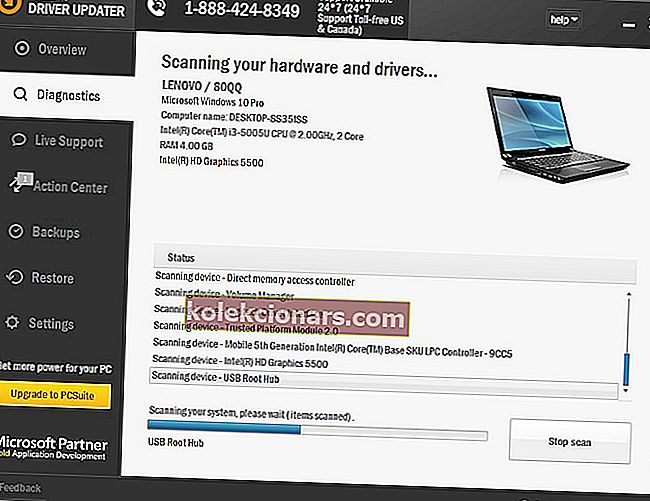
- Po dokončení skenování obdržíte zprávu o všech problémových ovladačích nalezených ve vašem počítači. Projděte si seznam a zjistěte, zda chcete aktualizovat každý ovladač samostatně nebo všechny najednou. Chcete-li aktualizovat jeden ovladač najednou, klikněte na odkaz „Aktualizovat ovladač“ vedle názvu ovladače. Nebo jednoduše klikněte na tlačítko „Aktualizovat vše“ v dolní části a automaticky nainstalujte všechny doporučené aktualizace.
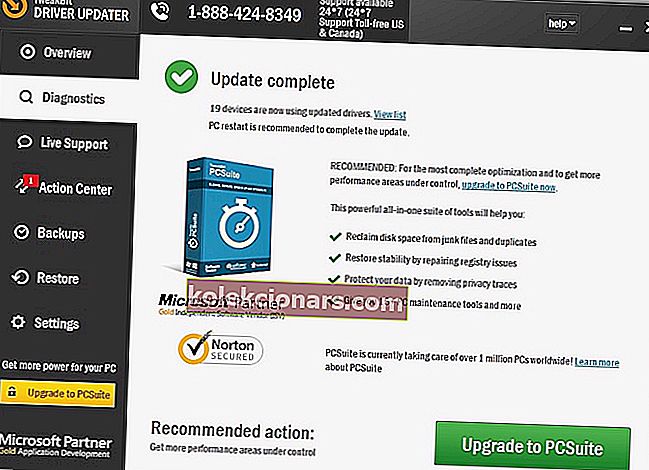
Poznámka: Některé ovladače je třeba nainstalovat ve více krocích, takže budete muset několikrát stisknout tlačítko „Aktualizovat“, dokud nebudou nainstalovány všechny jeho součásti.
Zřeknutí se odpovědnosti : některé funkce tohoto nástroje nejsou zdarma.
- ČTĚTE TAKÉ: The Sims 4 se neaktualizuje [Oprava]
Řešení 8: Spusťte nástroj DISM
Nástroj Deployment Image Servicing and Management (DISM) pomáhá opravit chyby poškození systému Windows, když se aktualizace systému Windows a aktualizace Service Pack neinstalují kvůli chybám poškození, například pokud máte poškozený systémový soubor.
- Klikněte na Start
- Do pole pro vyhledávání zadejte CMD
- V seznamu výsledků hledání klikněte na Příkazový řádek

- Chcete- li vyhledat chybějící součásti, zadejte Dism / Online / Cleanup-Image / ScanHealth
- Chcete- li zkontrolovat chybějící nebo poškozené soubory, zadejte Dism / Online / Cleanup-Image / CheckHealth
- Typ Dism / Online / Cleanup-Image / RestoreHealth ke skenování a opravě všech příčin plochy Windows 10 se načítá pomalu
- Stiskněte klávesu Enter
Po dokončení opravy restartujte počítač a zkontrolujte, zda problém přetrvává. Poté můžete spustit skenování SFC, jak je popsáno v dalším řešení.
Poznámka: Dokončení nástroje DISM obvykle trvá 15 minut, někdy to však může trvat déle. Pokud běží, nezrušte jej.
Řešení 9: Pomocí nástroje Kontrola systémových souborů opravte poškozené soubory
Toto zkontroluje nebo prohledá všechny chráněné systémové soubory a poté nahradí nesprávné verze originálními správnými verzemi společnosti Microsoft.
Postup je následující:
- Klikněte na Start
- Přejděte do pole pro vyhledávání a zadejte CMD
- Pravým tlačítkem klikněte na Příkazový řádek a vyberte Spustit jako správce

- Zadejte sfc / scannow

- Stiskněte klávesu Enter
- Restartujte počítač a zkuste znovu nainstalovat aktualizace.
Řešení 10: Vymažte mezipaměť Windows Store
- Klikněte pravým tlačítkem na Start
- Vyberte Spustit

- Zadejte wsreset.exe a stiskněte klávesu Enter

- Restartujte počítač a zkontrolujte, zda jej můžete otevřít
ČTĚTE TAKÉ: The Sims 4 nezachrání [Oprava]
Řešení 11: Proveďte obnovení systému
- Klikněte na Start
- Přejděte do pole pro vyhledávání a zadejte Obnovení systému
- V seznamu výsledků hledání klikněte na Vytvořit bod obnovení

- Zadejte heslo účtu správce nebo na výzvu udělte oprávnění
- V Obnovení systému dialogové okno, klepněte na tlačítko Obnovení systému poté zvolit jiný bod obnovení
- Klikněte na Další
- Klikněte na bod obnovení vytvořený dříve, než dojde k problému
- Klikněte na Další
- Klikněte na Dokončit
Chcete-li se vrátit k bodu obnovení, postupujte takto:
- Klikněte pravým tlačítkem na Start
- Vyberte Ovládací panely

- Do vyhledávacího pole na ovládacím panelu zadejte Obnovení
- Vyberte Obnovení

- Klikněte na Otevřít Obnovení systému

- Klikněte na Další
- Vyberte bod obnovení související s problematickým programem / aplikací, ovladačem nebo aktualizací
- Klikněte na Další
- Klikněte na Dokončit
Pomohlo některé z těchto třinácti řešení opravit selhání hry Sims 2 ve Windows 10? Dejte nám vědět zanecháním komentáře v sekci níže.
SOUVISEJÍCÍ PŘÍBĚHY K ODHLÁŠENÍ:
- Jak opravit zpoždění simulace v The Sims 4
- Jak opravit kód chyby The Sims 4 22
- The Sims 4: Jak opravit chybu „VC ++ Runtime Redistributable“
 Po instalaci program začne automaticky vyhledávat zastaralé ovladače v počítači. Driver Updater zkontroluje nainstalované verze ovladačů v cloudové databázi nejnovějších verzí a doporučí správné aktualizace. Vše, co musíte udělat, je počkat na dokončení skenování.
Po instalaci program začne automaticky vyhledávat zastaralé ovladače v počítači. Driver Updater zkontroluje nainstalované verze ovladačů v cloudové databázi nejnovějších verzí a doporučí správné aktualizace. Vše, co musíte udělat, je počkat na dokončení skenování.